其实早在win10系统中,用户就经常受到右边通知的困扰。结果到了win11系统,微软依旧保留了这个烦人的功能,因此如果用户觉得不需要它的话,可以在通知设置中将它给关闭,下面跟着小编一起来关一下吧。

1、首先直接在界面下方的搜索框中搜索“通知和操作”
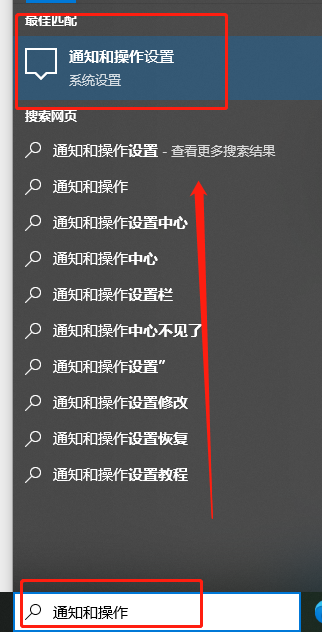
2、接着在上方的搜索结果中打开“通知和操作设置”
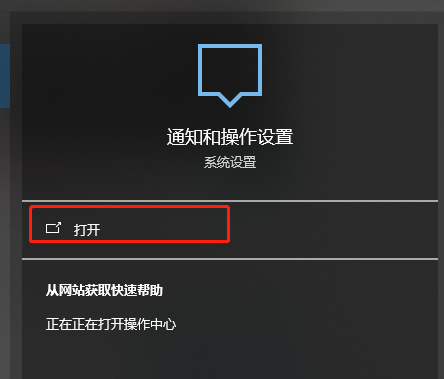
3、进入通知和操作之后,我们可以看到右侧有各种各样的通知设置。
4、不用管这些复杂的设置,直接看到最上面有一个“通知”
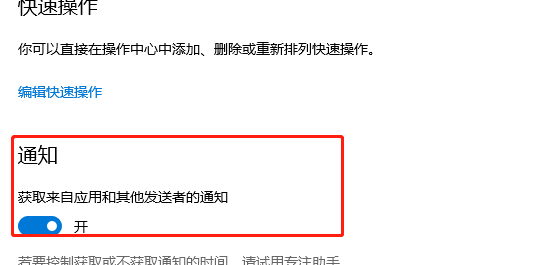
5、将“获取来自应用和其他发送者的通知”下方的按钮设置为“关”即可。
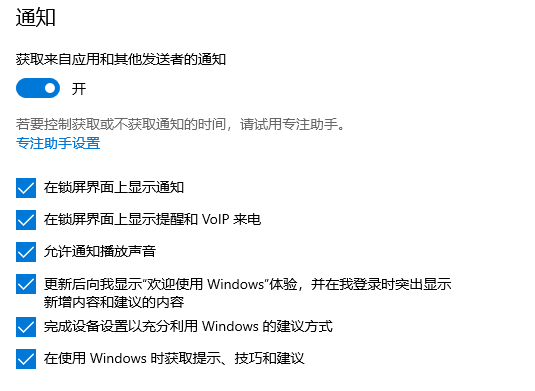
以上是关闭win11右侧通知的步骤的详细内容。更多信息请关注PHP中文网其他相关文章!




